Похожие презентации:
Информационно-правовое обеспечение ГАРАНТ
1. ИНФОРМАЦИОННО-ПРАВОВОЕ ОБЕСПЕЧЕНИЕ ГАРАНТ
2.
ИПО ГАРАНТ1) Система ГАРАНТ – ежедневно обновляемый банк
правовой информации с возможностями быстрого и
точного поиска, комплексного анализа правовой ситуации и
контроля изменений в законодательстве в режиме он-лайн.
2) ПРАЙМ – ежедневная индивидуальная лента правовых
новостей, возможность строить обзоры изменений
законодательства.
3) Правовой консалтинг – доступ к уникальной базе знаний
экспертов службы Правового консалтинга ГАРАНТ с
возможностью получать индивидуальные письменные
консультации.
2
3.
4) Электронная отчетность – комплексный сервис дляэлектронного обмена документами с контролирующими
органами.
5) Электронная подпись для торгов – комплексный сервис
для участия в электронных торгах, в том числе по госзаказу.
6) Профессиональные журналы – «Актуальная
бухгалтерия», «Законодательство».
7) Правовой портал WWW.GARANT.RU
3
4.
В единый информационный массив системы ГАРАНТвключаются следующие материалы:
1. ФЕДЕРАЛЬНОЕ И РЕГИОНАЛЬНОЕ ЗАКОНОДАТЕЛЬСТВО
2. СУДЕБНАЯ И АРБИТРАЖНАЯ ПРАКТИКА
3. ИНТЕРАКТИВНЫЕ ЭНЦИКЛОПЕДИИ, ПУТЕВОДИТЕЛИ И СХЕМЫ
4. КНИГИ И КОММЕНТАРИИ ВЕДУЩИХ СПЕЦИАЛИСТОВ
5. МАТЕРИАЛЫ ИЗВЕСТНЫХ ПРОФЕССИОНАЛЬНЫХ ИЗДАНИЙ
6. ФОРМЫ ДОКУМЕНТОВ
7. МЕЖДУНАРОДНЫЕ СОГЛАШЕНИЯ
8. ПРОЕКТЫ ЗАКОНОВ
9. СЛОВАРИ
10. НОРМАТИВНО-ТЕХНИЧЕСКИЕ СПРАВОЧНИКИ
4
5.
ОСНОВНОЕ МЕНЮПанель базового поиска
5
6.
Пример 1.Ознакомимся с мониторингом федерального законодательства
за период с 5 января 2013 года по теме «Основы государственноправового устройства».
В разделе Изменения в законодательстве Основного меню выберем
последовательно ссылки: Мониторинг законодательства / Мониторинг
федерального законодательства / Мониторинг федерального
законодательства от... (перейдем по первой ссылке из шести строк).
На вкладке Структура документа выберем тему «Основы государственноправового устройства»
В основном окне появятся аннотации к нормативным актам на заданную
тему, принятым в указанный период. По ссылке можно перейти к полному
тексту документа.
6
7.
78.
Пример 2.Построить обзор изменений законодательства с начала 2013
года по теме «Купля-продажа жилья».
В разделе Изменения в законодательстве Основного меню выберем пункт
ПРАЙМ. Обзор изменений законодательства.
В открывшейся карточке запроса в поле Раздел/Тема начнем вводить Купляпродажа жилья и в выпадающем списке выберем указанный раздел.
В поле Дата принятия С: введем 01.01.2013. Для этого воспользуемся
встроенным календарем (кнопка ).
Нажмем кнопку « Искать» . На экране появятся аннотации к наиболее
важным нормативным актам по теме «Купля-продажа жилья», принятым
с начала 2013 года.
8
9.
910.
Пример 3.С помощью раздела Бизнес-справки найдем информацию о
порядке вступления в силу нормативных актов ФТС России.
В разделе Бизнес-справки Основного меню выберем последовательно
ссылки: Все бизнес-справки / Федеральные бизнес-справки /
В структуре «Мониторинг и изменения законодательства» выбираем
Вступление в силу и опубликование правовых актов.
Для быстрого поиска информации внутри документа
нажмем кнопку «Поиск контекста…» и в строку Базового поиска введем
фтс. Нажмем кнопку «Найти».
Самостоятельно: Найти информацию о порядке вступления в силу нормативных
актов муниципальных образований Владимирской области.
10
11.
1112.
Пример 4.С помощью раздела Новости он-лайн найдем информацию о
курсе доллара и евро, ставку рефинансирования на текущую
дату.
Нажмем кнопку Новости он-лайн Основного меню (слева).
При наличии доступа откроется специальное окно, в которое
загружаются данные из сети Интернет. Необходимая информация
указана в верхнем правом углу экрана.
12
13.
1314.
Пример 5.Какие статьи ТК РФ регулируют вопросы, касающиеся
Отпуска руководителя?
Разделы (переключение справа):
Кадровые вопросы,
Юридические вопросы,
Государственный сектор,
Налоги, бухучет.
В разделе «Кадровые вопросы» откройте «Путеводитель по
кадровому делу».
В разделе слева «Время отдыха. Отпуска» найти подраздел (справа)
«16. Отпуск руководителя».
(см. раздел «Отпуска»)?
14
15.
1516.
1617.
ВИДЫ ПОИСКА1. БАЗОВЫЙ ПОИСК
2. ПОИСК ПО РЕКВИЗИТАМ
3. ПОИСК ПО СИТУАЦИИ
4. ПОИСК ПО ИСТОЧНИКУ ОПУБЛИКОВАНИЯ
5. ПОИСК ПО ТОЛКОВОМУ СЛОВАРЮ
17
18.
БАЗОВЫЙ ПОИСКБазовый поиск - удобный инструмент поиска документов,
позволяющий найти нужную информацию по запросу в
свободной форме.
Базовый поиск понимает сокращения, аббревиатуры и
синонимы, наиболее часто используемые в области права.
Система строит список документов, наиболее точно
отвечающих введенному запросу.
При вводе слов в строку Базового поиска появляется Словарь популярных
запросов по искомой тематике, который помогает выбрать наиболее
оптимальную формулировку. Если при вводе запроса произойдет случайная
ошибка, интеллектуальный механизм Базового поиска предупредит об
этом, автоматически исправит неправильное написание или предложит
изменить запрос.
18
19.
Пример 6.Найти и открыть документ на нужном фрагменте.
Найти статью 115 Трудового кодекса Российской Федерации.
В строку Базового поиска введем статья 115 тк и нажмем кнопку
« Найти»
Первым среди найденных документов будет Трудовой кодекс, который
откроется сразу на искомой статье.
Обратите внимание: мы ввели тк и система распознала сокращение
как Трудовой кодекс.
19
20.
Пример 7.Составить подборку документов по определенному
вопросу.
Построить список актов органов власти, регулирующих
вопрос предоставления пособий на детей.
В поле Базового поиска введем пособия на детей.
Ограничим область поиска, выбрав вкладку вида правовой информации
Акты органов власти.
Система построила список, в котором представлены не только названия,
но и фрагменты найденных документов, максимально соответствующие
запросу. С их помощью можно мгновенно определить, есть ли
необходимость открывать документ для подробного изучения или
двигаться дальше.
Обратите внимание: мы ввели слово детей, а система нашла документы
со словами «дети» и «ребенок» в разных падежах.
20
21.
Пример 8.Нахождение ответа на вопрос.
С 2010 года единый социальный налог (ЕСН) заменен
уплатой страховых взносов. Какова суммарная ставка
страховых взносов в 2013году?
В поле Базового поиска введем замена есн страховыми взносами.
Различные тонкости правового вопроса, как правило, подробно
рассматриваются в комментариях законодательства. На панели Базового
поиска выберем вкладку Комментарии.
Получим список аналитических материалов по искомой тематике,
например статьи, книги, вопросы-ответы. Причем в списке представлены
документы, содержащие как сокращение – ЕСН, так и полный вариант –
единый социальный налог.
Для удобства работы со списком в нижней части окна расположена вкладка
Синхронный просмотр.
Для поиска нужной информации в открытом документе воспользуйтесь
кнопкой «Поиск контекста…» на панели инструментов. В строку Базового
поиска введите Ставки взносов.
Суммарная ставка страховых взносов в 2013 г. …
21
22.
Пример 9.Исследуем вопрос, используя интерактивные схемы
законодательства.
С помощью интерактивных схем найти размер
основной ставки налога на прибыль.
В поле Базового поиска введем ставка налога на прибыль схема.
В полученном списке откроем документ: Схема. Налоги и сборы. Налог на
прибыль. Налоговая ставка.
Изучим открывшуюся схему и выпишем размер основной ставки:
________________________________
Используя соответствующие ссылки, можно перейти к упоминаемым
нормативным документам сразу из текста схемы, а представленный на
экране материал легко распечатать.
22
23.
Пример 10.Изучим юридические аспекты финансового вопроса, используя
интерактивную энциклопедию хозяйственных ситуаций.
Познакомиться с юридическими аспектами формирования
уставного капитала обществ с ограниченной ответственностью.
В поле Базового поиска введем формирование уставного капитала ооо
эхс и нажмем кнопку « Найти».
Откроем первый документ списка и переключим вкладку – Юридические
аспекты.
Обратите внимание: представленный материал содержит множество
гипертекстовых ссылок на нормативные материалы системы ГАРАНТ.
Укажите, где находится информация о том, кто может являться участником
хозяйственных обществ? _________________________________
23
24.
ПОИСК ПО РЕКВИЗИТАМС помощью поиска по реквизитам ищется нужный документ,
если известна некоторая информация о нем, например,
номер или дата принятия.
Способы вызова поиска по реквизитам:
- Основное меню
- Кнопка «Поиск» панели инструментов
- F7
- Командное меню – выбор «Поиск по реквизитам»
Вносить в карточку запроса всю известную информацию о
документе необязательно – достаточно указать значения двух-трех
реквизитов.
24
25.
Пример 11.Сколько нормативных актов, за исключением Распоряжений и
Соглашений, выпустило Правительство России с начала 2013
года?
Откроем карточку запроса поиска по реквизитам. В поле Тип введем распор
и выберем из выпадающего списка Распоряжение.
Добавим строку, нажав кнопку + справа от поля ввода, и введем по аналогии
с предыдущим действием в дополнительной строке поля Тип Соглашение.
Установим логическое условие × Кроме у заполненных полей Тип. (При
нажатии на знак текущего условия происходит его замена на знак другого
логического условия.)
В поле Орган/Источник введем правит, откроем папку Правительство
России и СССР и выберем Правительство России.
В поле Дата принятия С: введем с 01.01.2013 и нажмем кнопку « Искать».
Получим список, состоящий из документов Правительства России, кроме
распоряжений и соглашений, выпущенных в указанный срок.
Укажите общее количество документов в списке: ____________
25
26.
Пример 12.Найти законы по теме «Срочный трудовой договор».
Откроем карточку запроса поиска по реквизитам. В поле Тип введем закон.
В поле Раздел/Тема введем срочный труд дог, из выпадающего списка
выберем Срочный трудовой договор и нажмем кнопку « Искать».
Укажите общее количество документов в списке: ____________
26
27.
Пример 13.С помощью книг серии «Классика российского правового
наследия» ответим на вопрос, определялось ли в
дореволюционном праве ведение домашнего хозяйства как
обязанность женщины – супруги.
Откроем карточку запроса поиска по реквизитам. В поле Слова в тексте
введем ведение домашнего хозяйства супругой.
В поле Тип введем класс, из выпадающего списка выберем Классика
российского правового наследия и нажмем кнопку « Искать».
В полученном списке откроем книгу Загоровского А.И. «Курс семейного
права» 1909 года издания. Книга открывается на том месте, где содержится
ответ на вопрос. Запишем его: _______________
27
28.
ПОИСК ПО СИТУАЦИИПоиск по ситуации применяется при условии, если трудно
определить какими нормативными актами следует
руководствоваться при решении правового вопроса.
Способы вызова поиска по реквизитам:
- Основное меню
- Кнопка «Поиск» панели инструментов
- F5
- Командное меню – выбор «Поиск по ситуации»
Все ситуации представлены в виде единого двухуровневого списка. Для
наглядности ситуации основного уровня отображаются на вкладке,
расположенной в левой части окна.
В правой части окна можно выбрать одну или несколько подходящих
ситуаций как основного, так и дополнительного уровня. Ситуации, которые
выбраны в качестве атрибутов поиска, отображаются в дополнительном
окне системы.
Быстро найти нужную ситуацию поможет Контекстный фильтр.
28
29.
Ситуация основногоуровня
Поле контекстного фильтра
Ситуации
дополнительного
уровня
Выбранные
ситуации
29
30.
Пример 14.Найти ответ на вопрос: каков предельный размер расчетов
наличными деньгами между юридическим лицом и
индивидуальным предпринимателем?
Откроем карточку запроса поиска по ситуации.
В поле Контекстного фильтра введем расчет наличн размер. Посмотреть
на панели навигации сколько останется ситуаций основного и
дополнительного уровней. Убрать слово «размер» - посмотреть результат.
Отметим ситуацию предельный размер расчетов наличными деньгами и
нажмем кнопку « Искать».
Выполнить анализ полученного списка щелкнув кнопку «Анализ списка».
Оставить (Построить) только Акты органов власти.
30
31.
3132.
3233.
Пример 15.Найти документ, которым определяются обязанности
студентов.
Откроем карточку запроса поиска по ситуации.
В поле Контекстного фильтра введем обязан студент. Посмотреть на
панели навигации сколько останется ситуаций основного и
дополнительного уровней.
Отметим ситуацию обязанности студентов и нажмем кнопку « Искать».
Сделать файл с текстом обязанностей студентов и проанализировать текст.
Провести поиск по правам студентов.
33
34.
3435.
3536.
ПОИСК ПО ИСТОЧНИКУ ОПУБЛИКОВАНИЯМатериалы периодических печатных изданий,
представленных в системе ГАРАНТ, можно легко найти с
помощью поиска по источнику опубликования.
36
37.
Поле контекстного фильтраВыбранные
издания
37
38.
Пример 16.Найти материалы, опубликованные в № 3 журнала «Право
и экономика» за 2012 год.
Откроем поиск по источнику опубликования. В поле контекстного фильтра
введем право и экономика 3 2012.
В результате в основном окне останется номер журнала, удовлетворяющий
запросу.
Отметим искомый номер галочкой. При этом в дополнительном окне
появится выбранное издание.
Нажмем кнопку « Искать» и получим список материалов, опубликованных
в выбранном номере журнала.
Замечание:
Существует возможность поиска авторских материалов из периодических
изданий с помощью поиска по реквизитам.
Поле Орган/Источник карточки запроса включает раздел Средства массовой
информации (СМИ), где перечислены издания, материалы которых
представлены в системе ГАРАНТ.
38
39.
3940.
4041.
Пример 17.В каком номере журнала «Законодательство и экономика»
напечатана статья «Банкротство гражданина: перспективы
развития правового института» (указать год, месяц и номер)?
Откроем поиск по реквизитам. В поле Орган/Источник начнем вводить
законодат и экон, из выпадающего списка выберем Журнал
«Законодательство и экономика».
В поле Слова в названии введем банкротство гражданина и нажмем кнопку
« Искать»
В полученном списке будет искомая статья. Укажем номер журнала, месяц и
год.
41
42.
4243.
4344.
4445.
ПОИСК ПО ТОЛКОВОМУ СЛОВАРЮВ Толковом словаре можно найти объяснение на русском
или английском языке значений юридических и
экономических терминов, а также их переводы с русского на
английский, немецкий, французский, испанский и
итальянский языки.
45
46.
Поле контекстного фильтраПереключение
языка
Список терминов
46
47.
Пример 18.Из текста статьи И. Алексеева «Защита хороша, если деньги
целы» (журнал «Банковское обозрение», № 4, апрель 2011 г.)
перейдем к объяснению используемого в ней термина
«процессинг» в Толковом словаре ГАРАНТа.
Используя поиск по источнику опубликования, найдем список статей в журнале
«Банковское обозрение» № 4 за 2011 год.
В полученном списке найдем и откроем статью И. Алексеева «Защита хороша,
если деньги целы».
Найдем термин «процессинг», который присутствует в статье. Для этого
нажмем кнопку «Поиск контекста» , затем в строку Базового поиска введем
процессинг (обратите внимание, в области поиска уже отмечено В данном
документе). Нажмем кнопку « Найти» .
Щелкнем правой клавишей мыши по выделенному слову процессинга и в
появившемся контекстном меню выберем команду Найти в Толковом словаре.
Перед нами появится список терминов Толкового словаря, в которых
встречается искомое слово, в том числе и два толкования самого термина
«процессинг».
47
48.
4849.
4950.
5051.
5152.
Пример 19.Найдем в Словаре толкование термина «карго» на русском и
английском языках. Узнаем перевод этого термина на другие
европейские языки.
Вызовем Толковый словарь, используя меню кнопки «Поиск» панели
инструментов. В поле контекстного фильтра введем карго. В основном окне
появилось толкование термина на русском языке, в дополнительном —
название и толкование на английском языке.
Чтобы посмотреть перевод самого термина на другие языки, необходимо
нажать кнопку с изображением соответствующего флага в нижней части панели
навигации. При подведении курсора к изображению флага всплывает подсказка
с названием языка.
52
53.
5354.
РАБОТА СО СПИСКАМИ ДОКУМЕНТОВДля быстрой и простой работы со списками в
системе ГАРАНТ предусмотрены возможности:
анализа,
сортировки,
Редактирования,
синхронного просмотра,
уточняющего поиска
и другие функции.
54
55.
Многоуровневое представление списка документов в системеГАРАНТ позволяет сразу обращаться к тем его фрагментам, которые
непосредственно отвечают на запрос.
Первый уровень списка представляют названия документов.
Второй уровень – заголовки нужных фрагментов в них.
Если список получен с помощью поиска по реквизитам с учетом
недействующих редакций, то структура списка будет дополнена
третьим уровнем – редакциями рассматриваемого документа.
Если документ полностью соответствует выбранной тематике и
имеет только одну редакцию, в списке он будет представлен одним
уровнем.
55
56.
Локальный контекстный поискСписок фильтров
Кнопка Работа со списком
Окно синхронного
просмотра
56
57.
Пример 20.Построить список документов по запросу «Международные
споры» и проведем его анализ по видам информации.
Определить, сколько документов в этом списке упоминают
международный арбитраж. Сколько среди них законов?
В поле Базового поиска начнем вводить международные сп, выберем из
выпадающего словаря популярных запросов тему Международные споры.
Чтобы провести анализ полученного списка по видам информации, щелкнем
расположенную в нижней части окна ссылку «Анализ списка» или выберем
соответствующий пункт в выпадающем меню кнопки «Работа со списком».
Акты органов власти ___________
Судебная практика ___________
Комментарии __________
Формы документов ____________
Международные договоры _____________
Проекты законов _________________
Закрыть окно Анализ списка
57
58.
Найдем количество документов списка, в которых есть упоминания омеждународном арбитраже. Для этого нажмем кнопку «Панель задач» и
выберем команду Уточнить список.
В строку Базового поиска введем международный арбитраж. Обратите
внимание, в области поиска отмечено искать В списке. При этом поиск
осуществляется не только в названиях, но и в текстах документов списка.
Нажмем кнопку «Найти». Количество документов в списке: _________
Узнаем, сколько среди них законов. Для этого в меню кнопки «Работа со
списком» выберем команду Искать по реквизитам в текущем списке. В
карточке запроса поиска по реквизитам в поле Тип введем Закон и нажмем
кнопку « Искать». Количество документов в списке: ________
58
59.
5960.
ФИЛЬТРАЦИЯ СПИСКАФильтры, предустановленные в системе или
созданные в ходе работы, позволяют
производить в списке быстрый отбор только
нужных в данный момент документов.
60
61.
Пример 21.Построить список документов по запросу «Прекращение
трудового договора». Сколько проектов законов в этом списке?
Сколько документов региона в первоначальном списке?
В поле Базового поиска введем прекращение трудового договора, построим список
документов.
Нажмем кнопку «Работа со списком» и выберем команду Применить фильтр.
Отметим фильтр Проекты законов. На экране появится значок (воронка),
свидетельствующий о том, что список отфильтрован. Количество документов в списке:
______________
Отменим фильтр Проекты законов, повторно щелкнув по нему мышкой. Мы вернулись в
первоначальный список.
Воспользуемся кнопкой Создать новый фильтр (воронка со звёздочкой) панели
навигации. При этом откроется карточка Фильтр, идентичная карточке запроса поиска по
реквизитам.
В поле Территория регулирования (секция Расширенные реквизиты документа) введем
название региона, например, Владимирская область, и нажмем кнопку Сохранить.
В открывшемся окне Мои документы введем название фильтра – например, Владимир, и
нажмем кнопку Сохранить.
Фильтр появился на панели навигации (справа, внизу).
Отметим созданный фильтр Владимир (поставить галочку). В результате получим список
документов, в котором остались документы только Московского региона. Количество
документов в списке: _______
61
62.
СОРТИРОВКА СПИСКАСписки, построенные с помощью Базового поиска,
контекстного поиска, и списки ссылок на документ по
умолчанию отсортированы по степени соответствия запросу.
Документы в списках, построенных иным образом, по
умолчанию сортируются по юридической силе.
Чтобы изменить последовательность расположения
документов в списке, необходимо воспользоваться
командой Сортировать список.
62
63.
Пример 22.Найти в системе ГАРАНТ акты государства российского,
принятые императорами, князьями, царями и прочими
органами государственной власти до 1917 года. Какой
документ имеет самую раннюю дату издания?
Откроем карточку запроса поиска по реквизитам.
В поле Орган/Источник: начнем вводить император и выберем из выпадающего
списка Императоры, князья, цари и прочие органы государственной власти до
1917 г.
Нажмем кнопку « Искать» . Количество документов в полученном списке: ______
Чтобы найти самый старый документ списка, нажмем кнопку «Панель задач»,
затем выберем команду Сортировать список и отметим критерий — по дате
издания. Документ с самой ранней датой издания будет последним в списке: ____
63



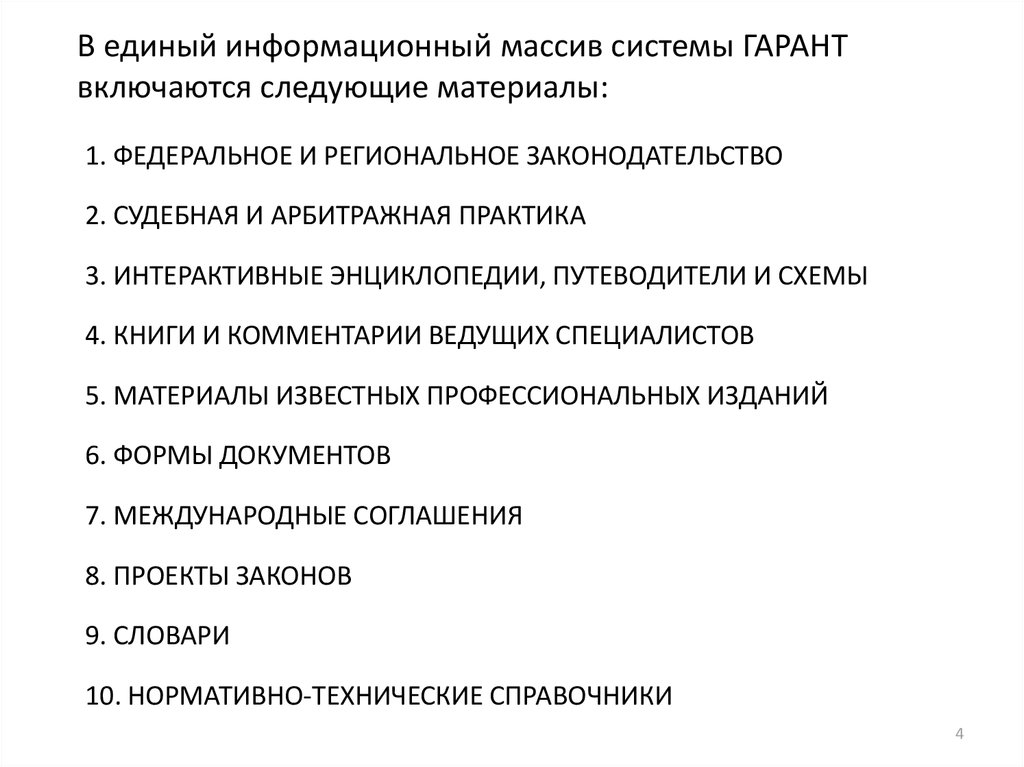
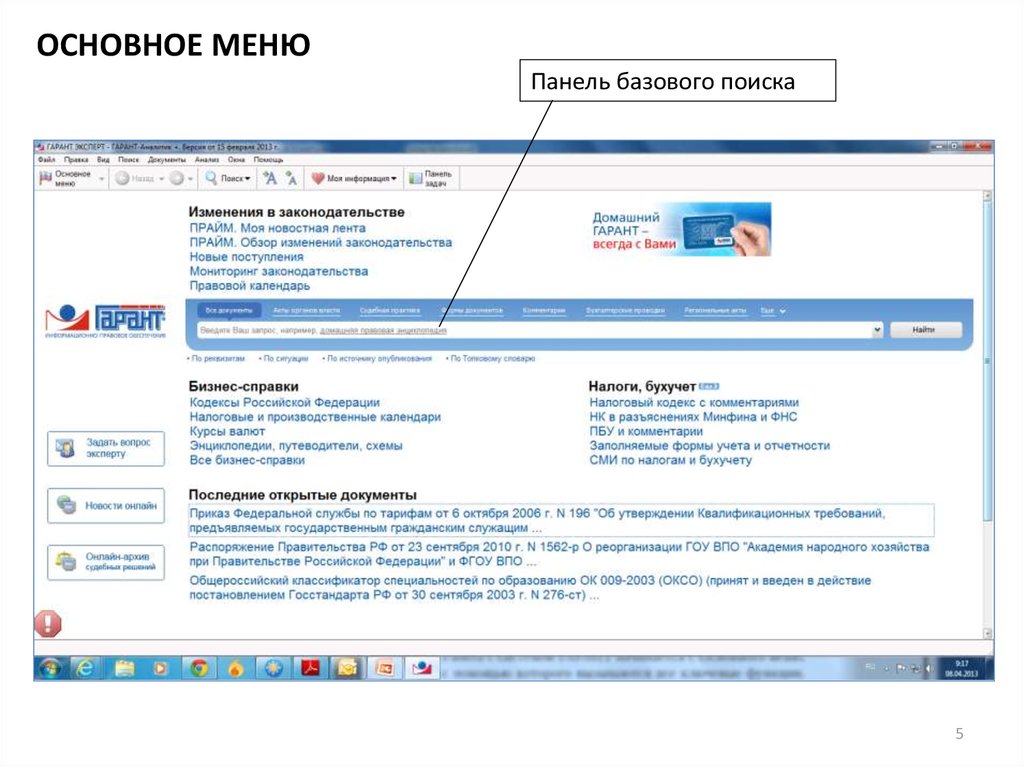
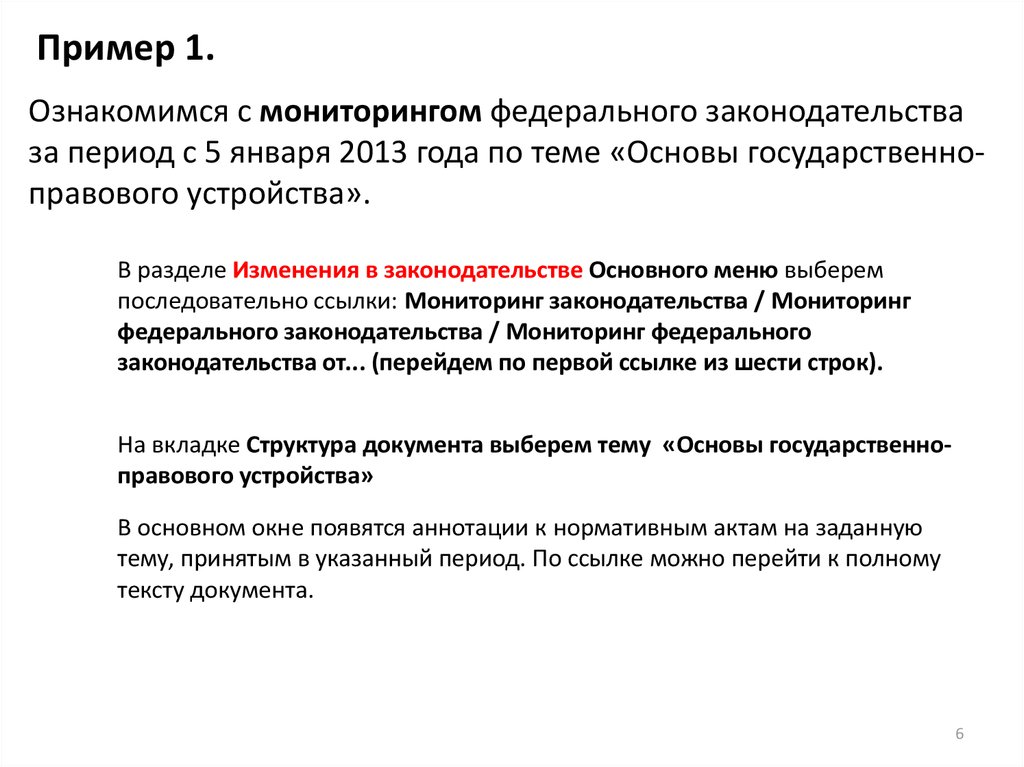
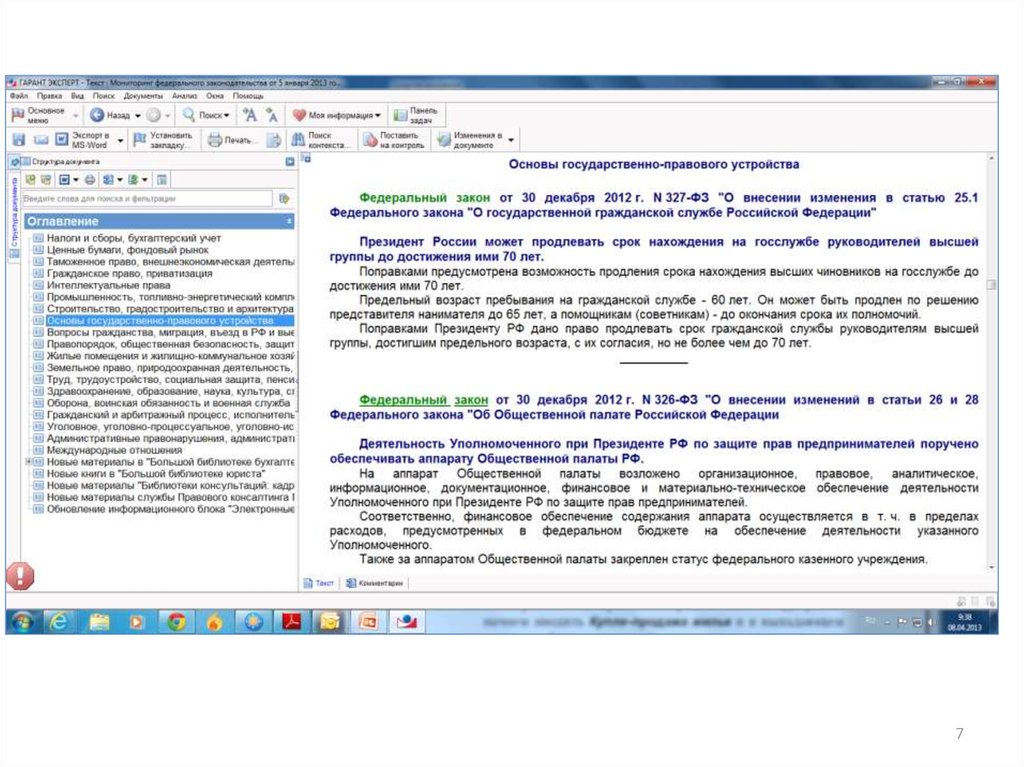

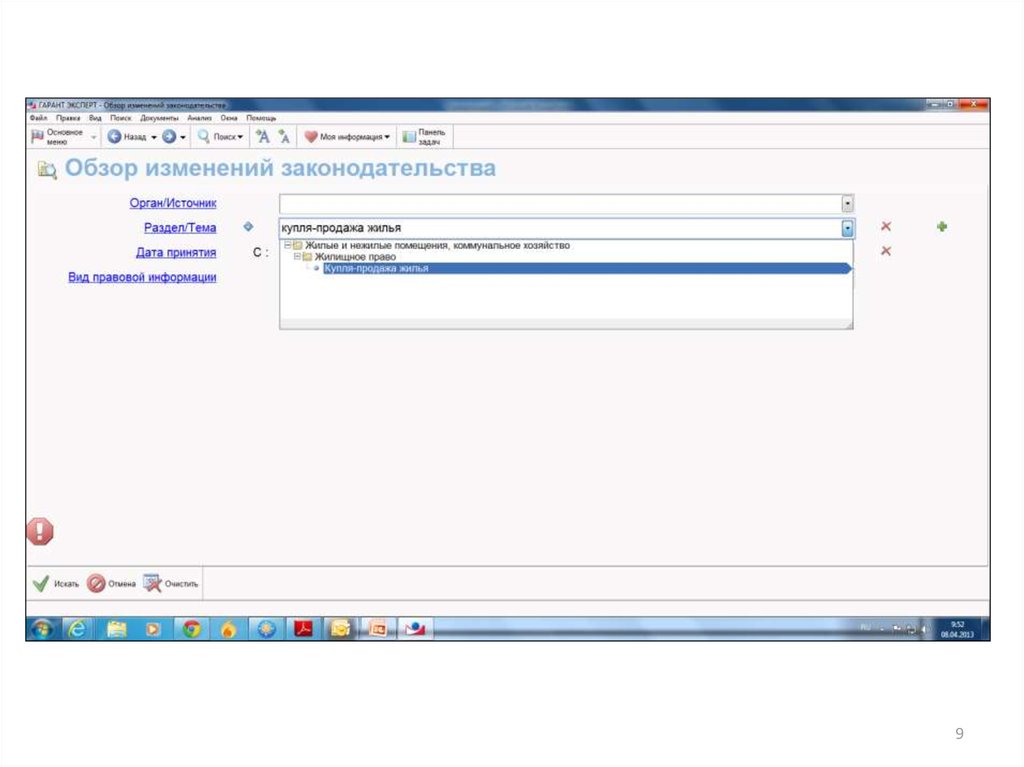

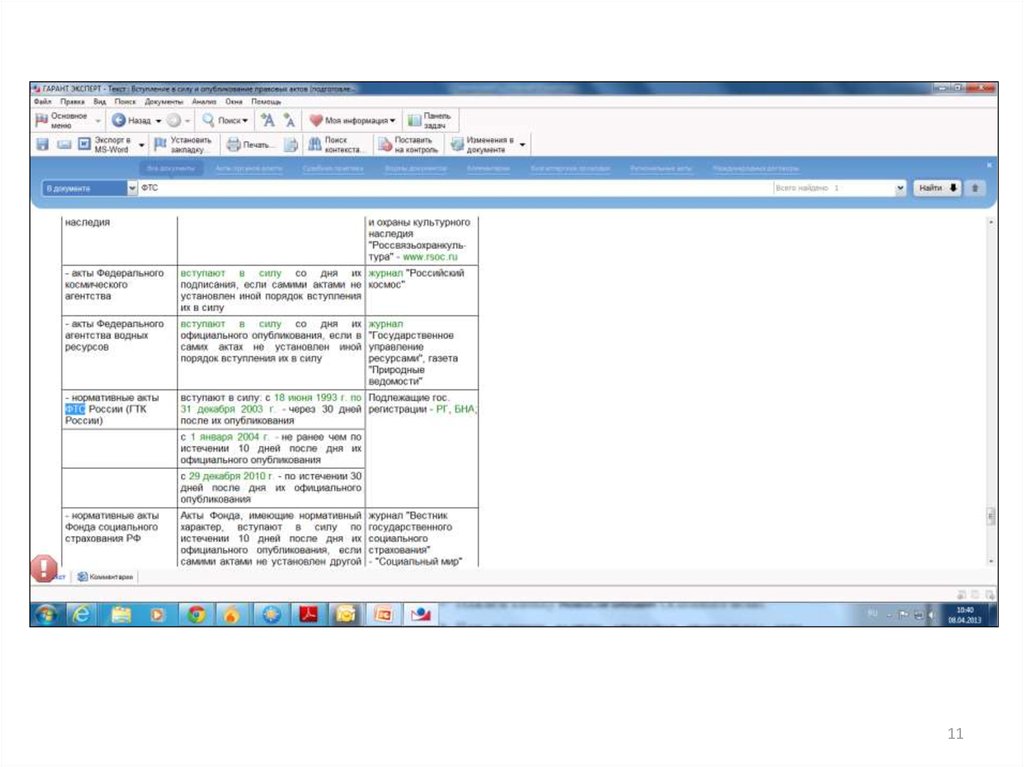

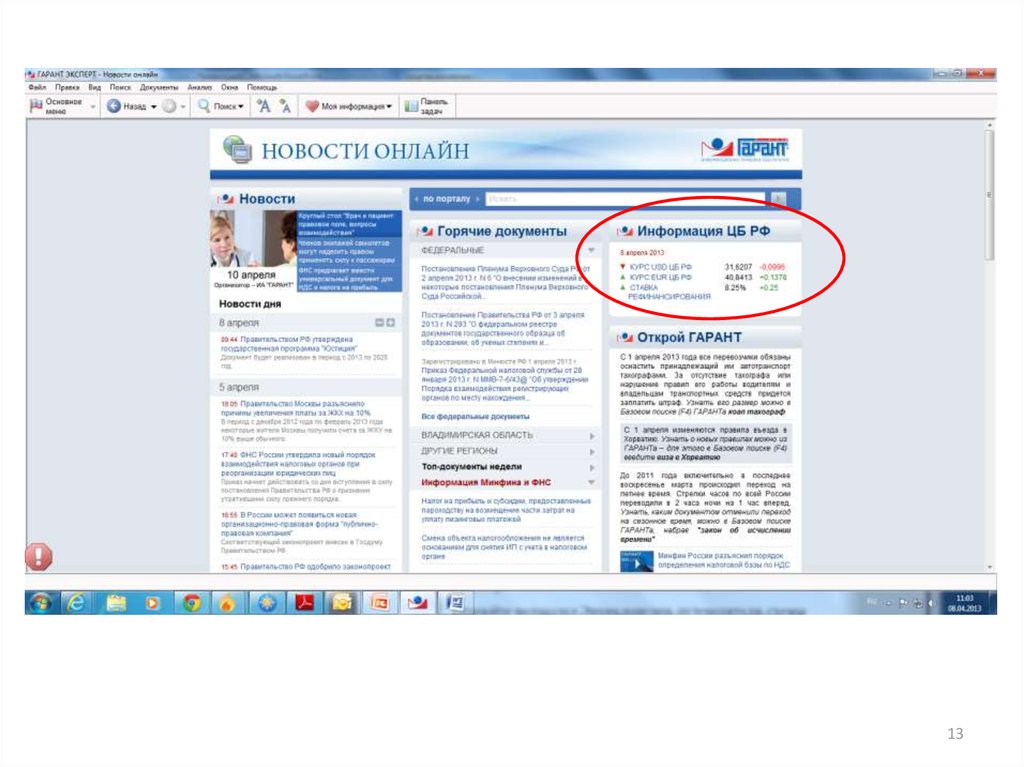

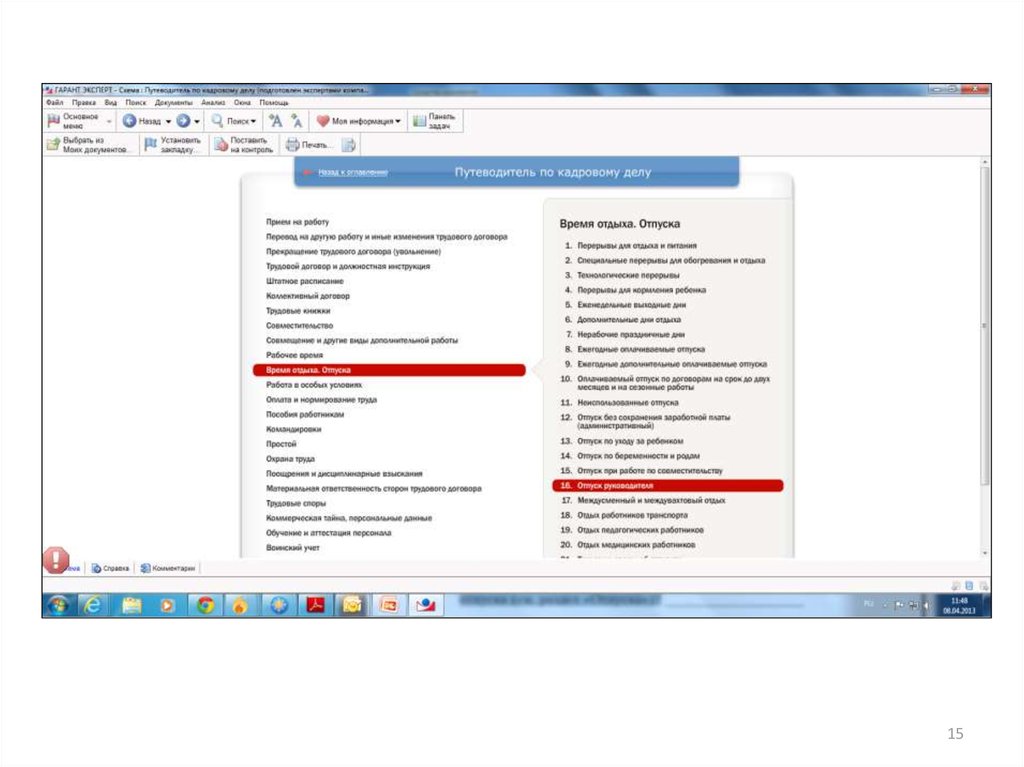
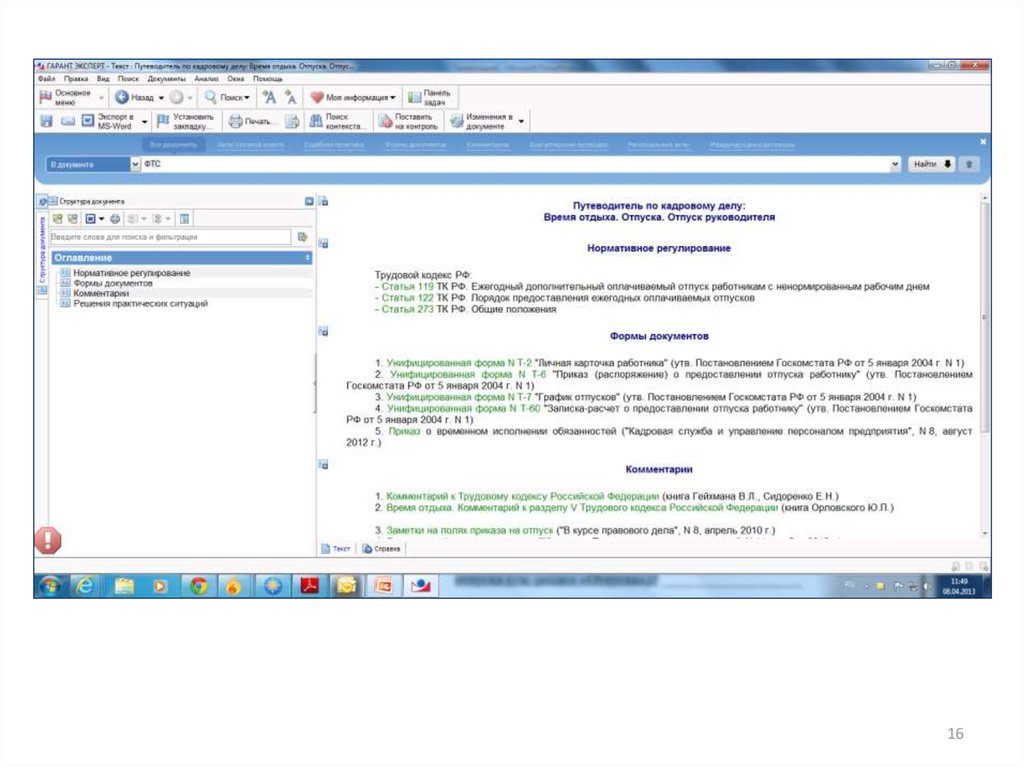

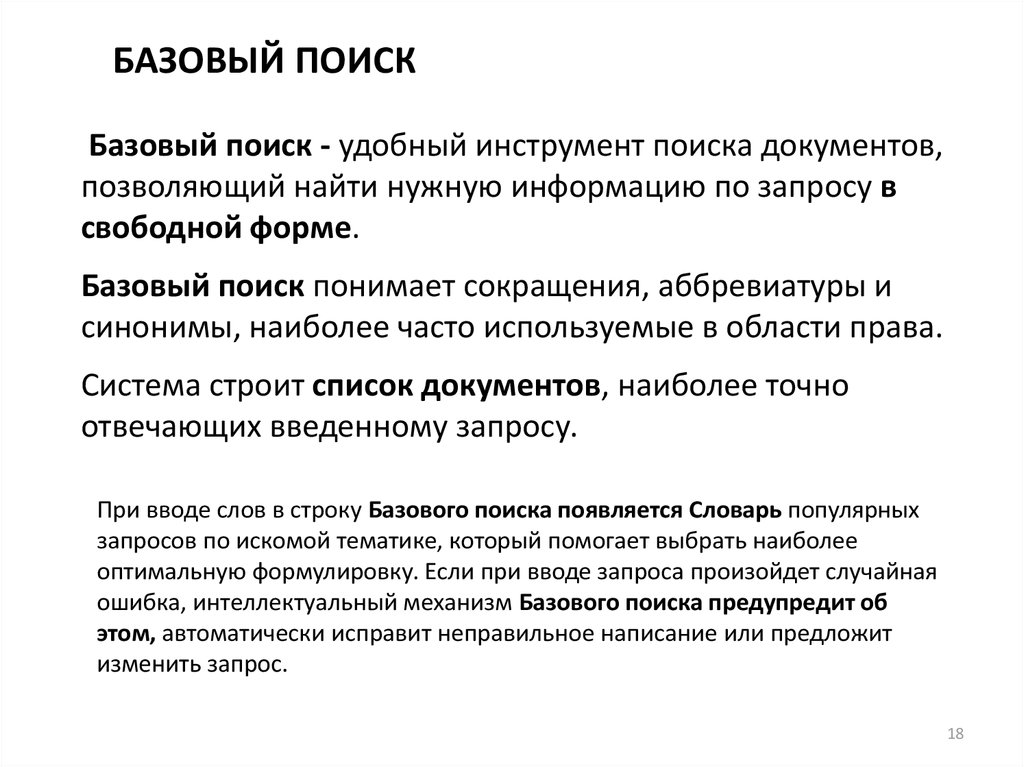







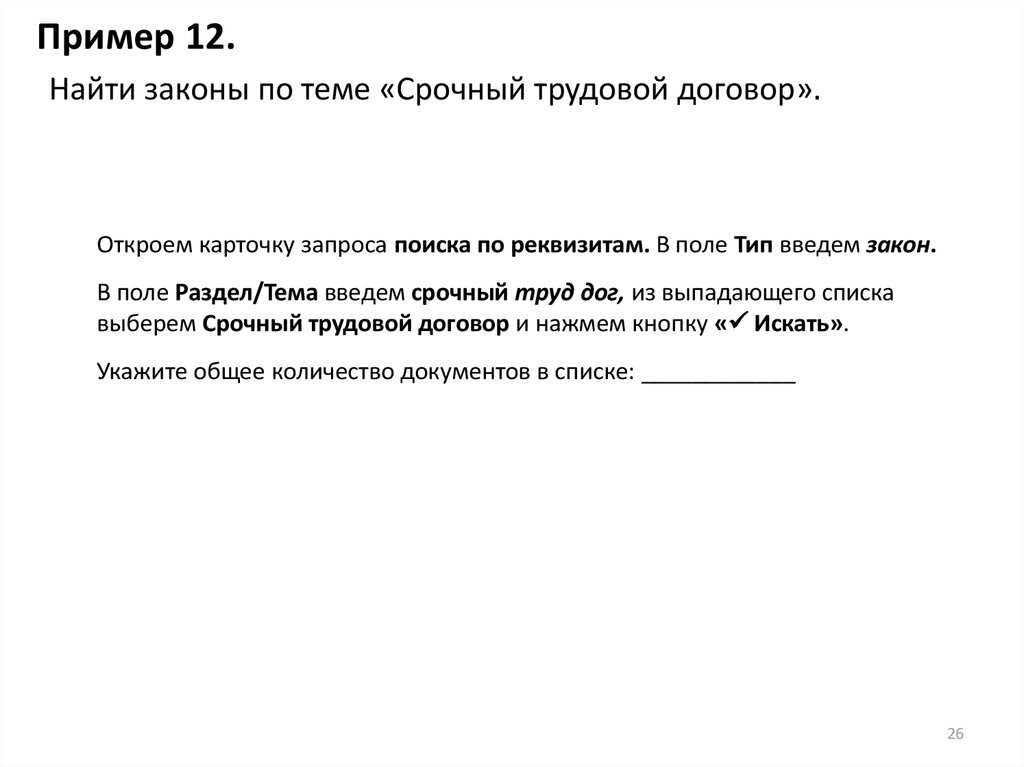


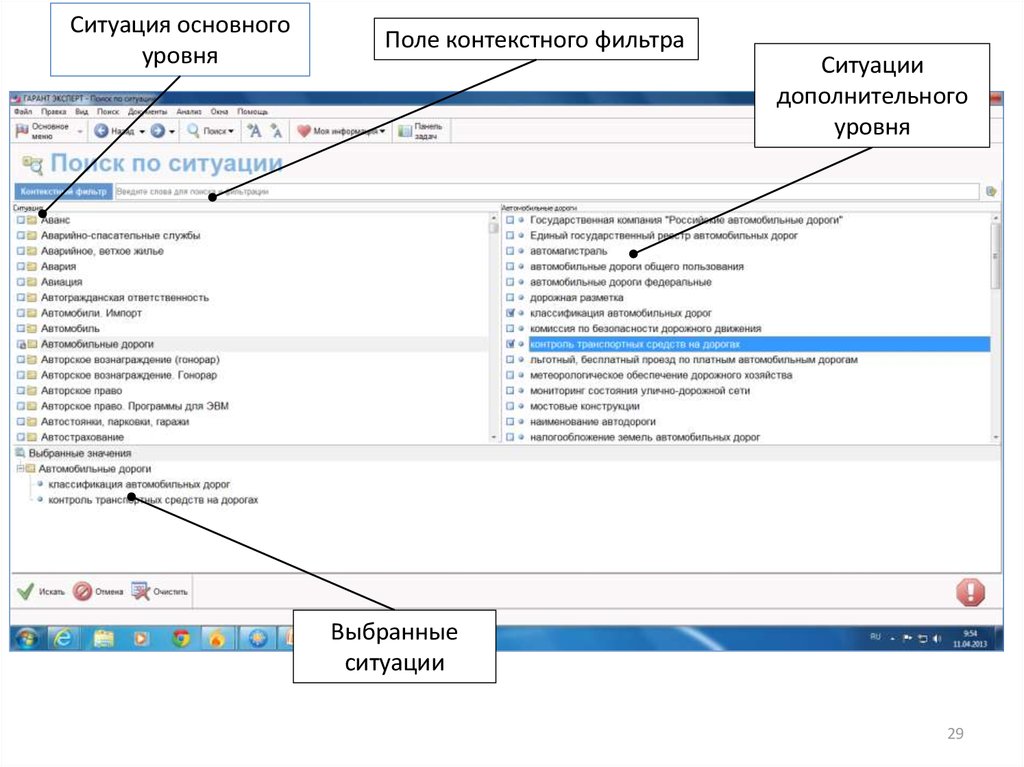

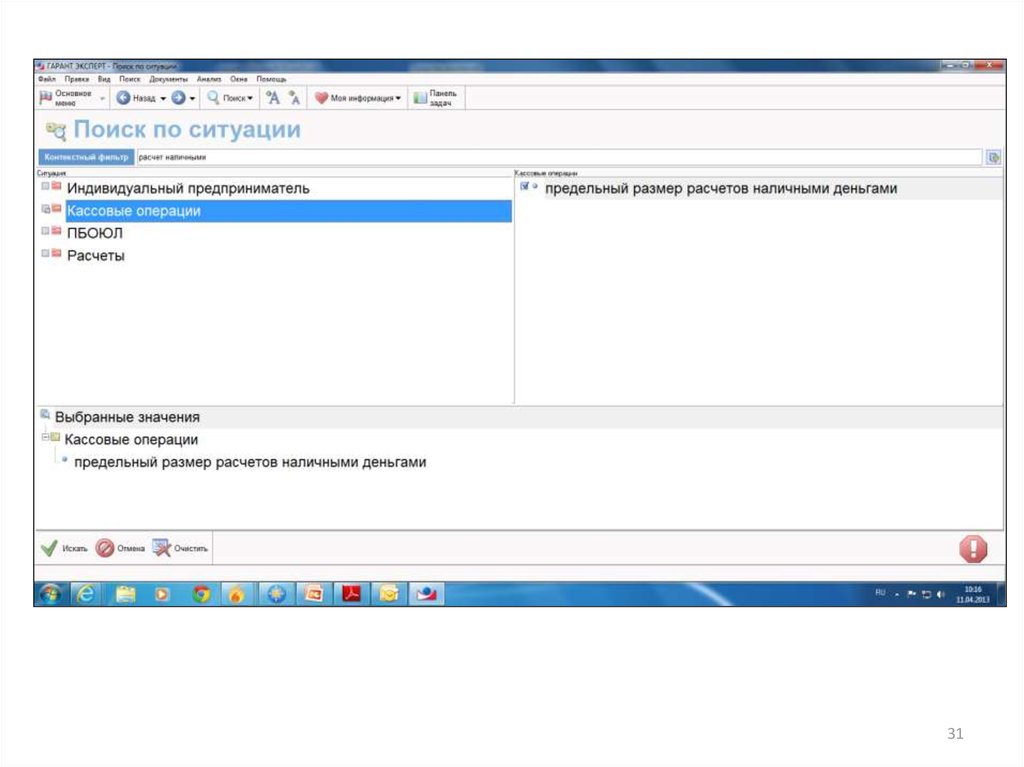

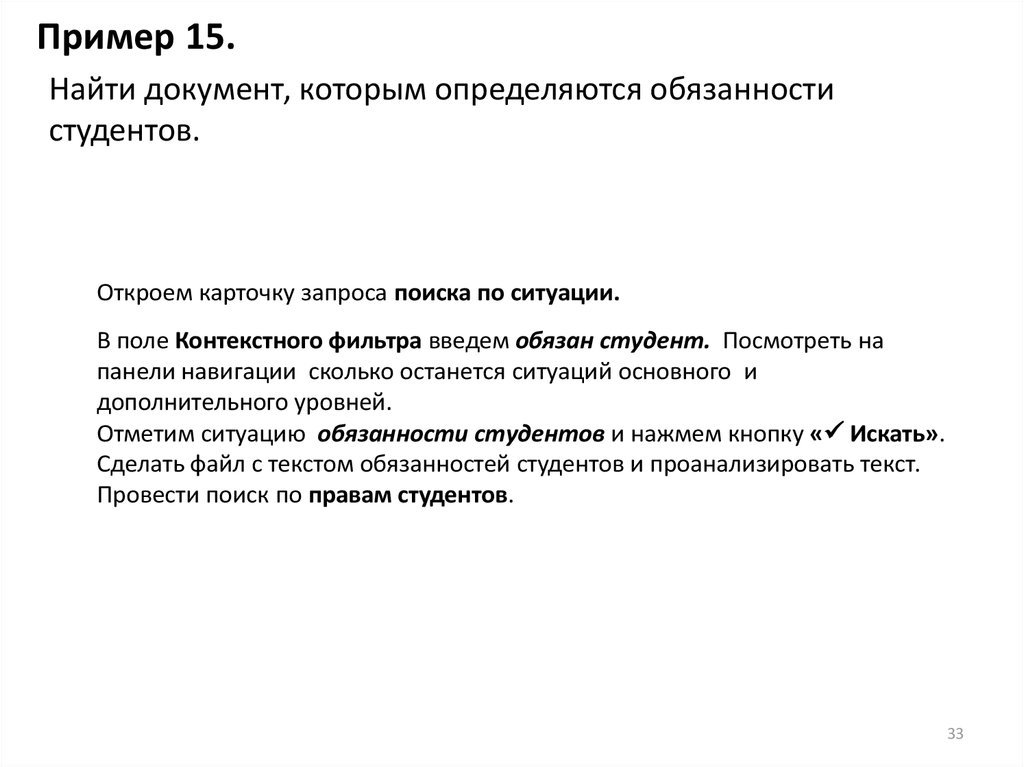
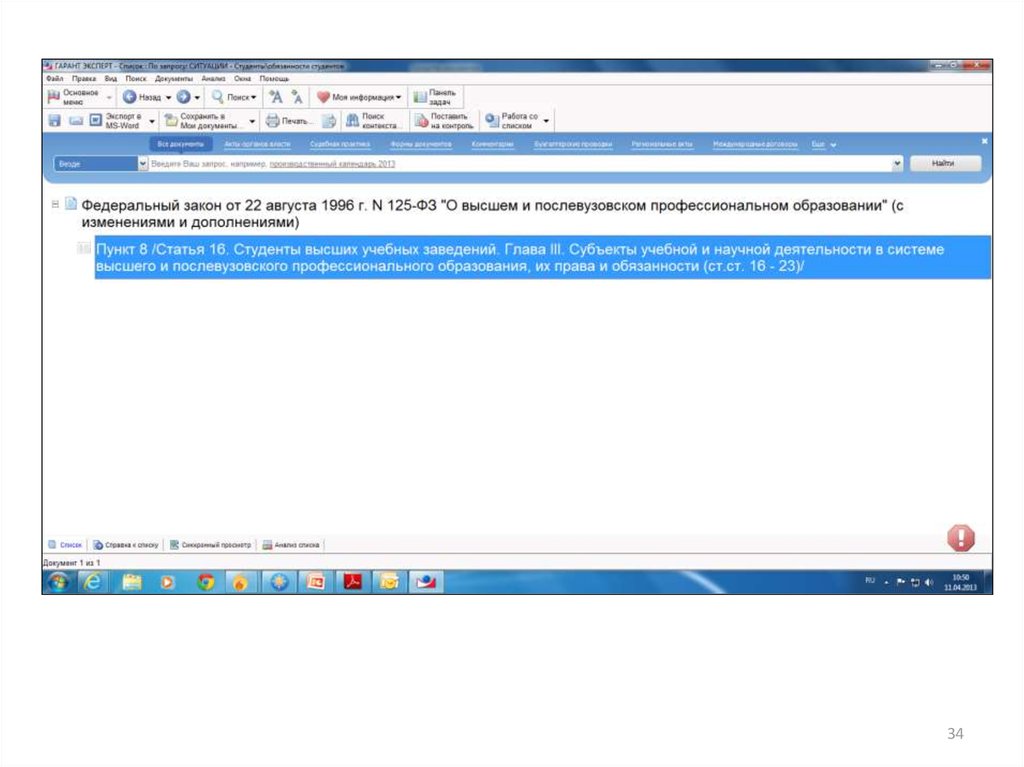
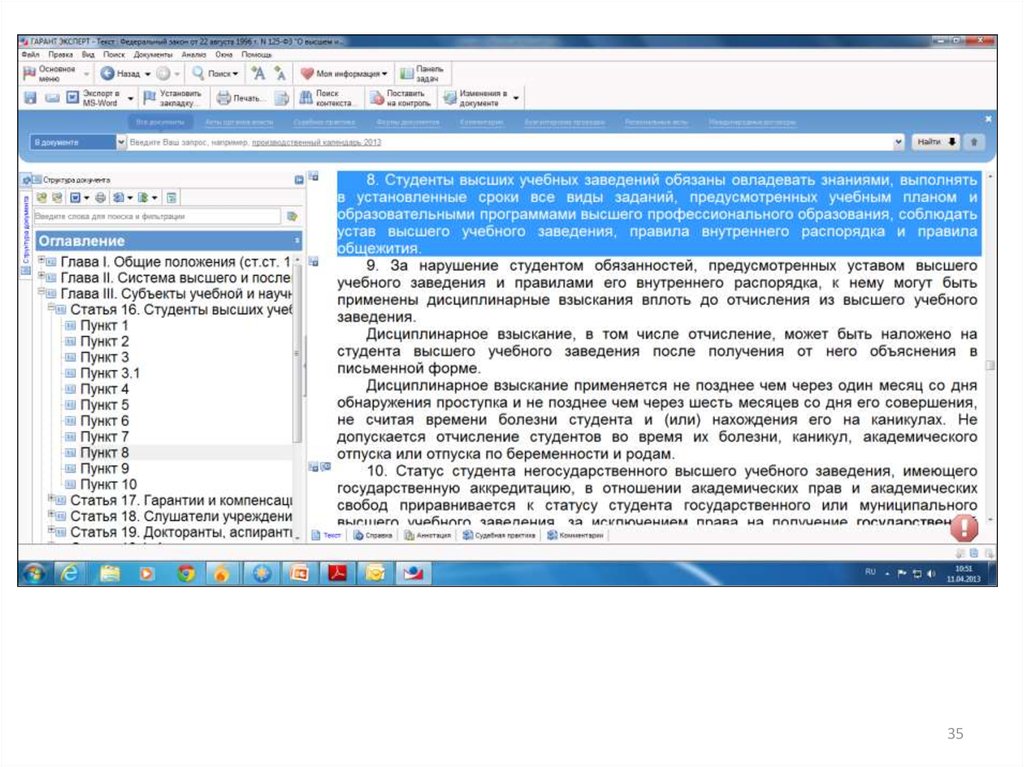

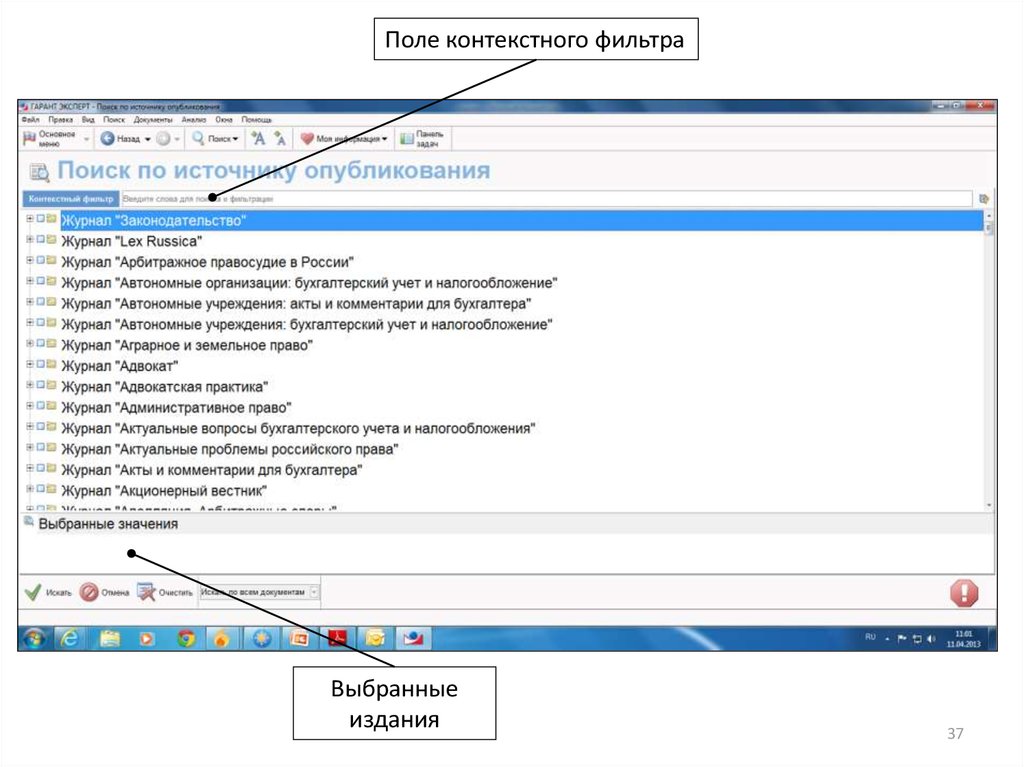
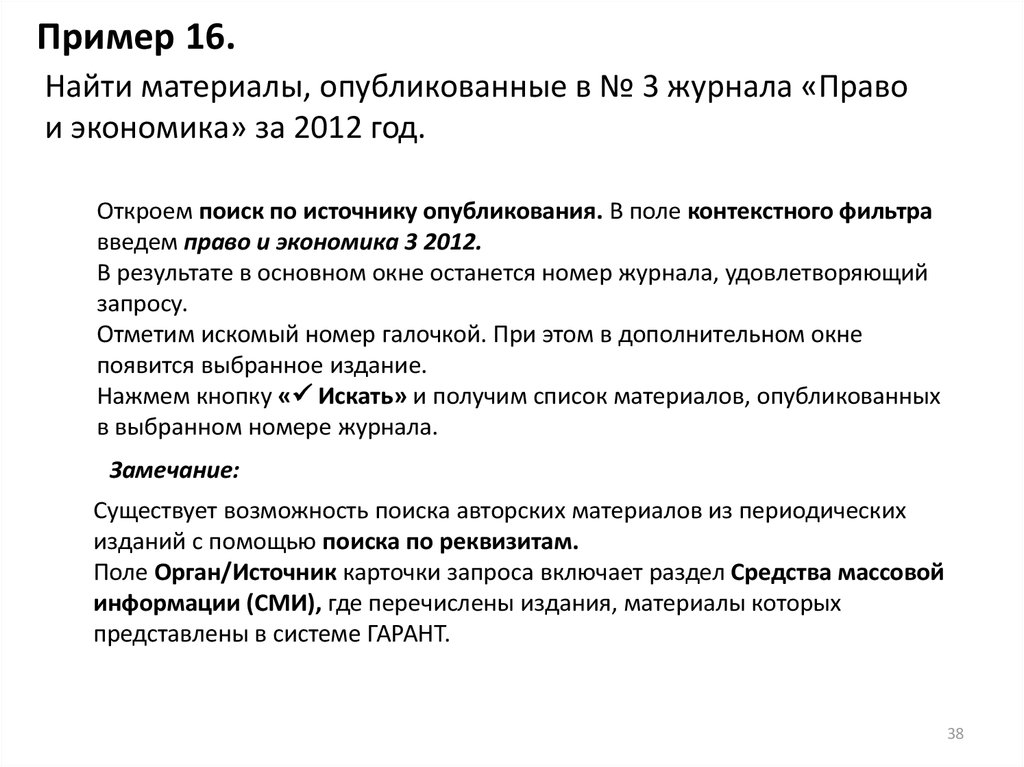
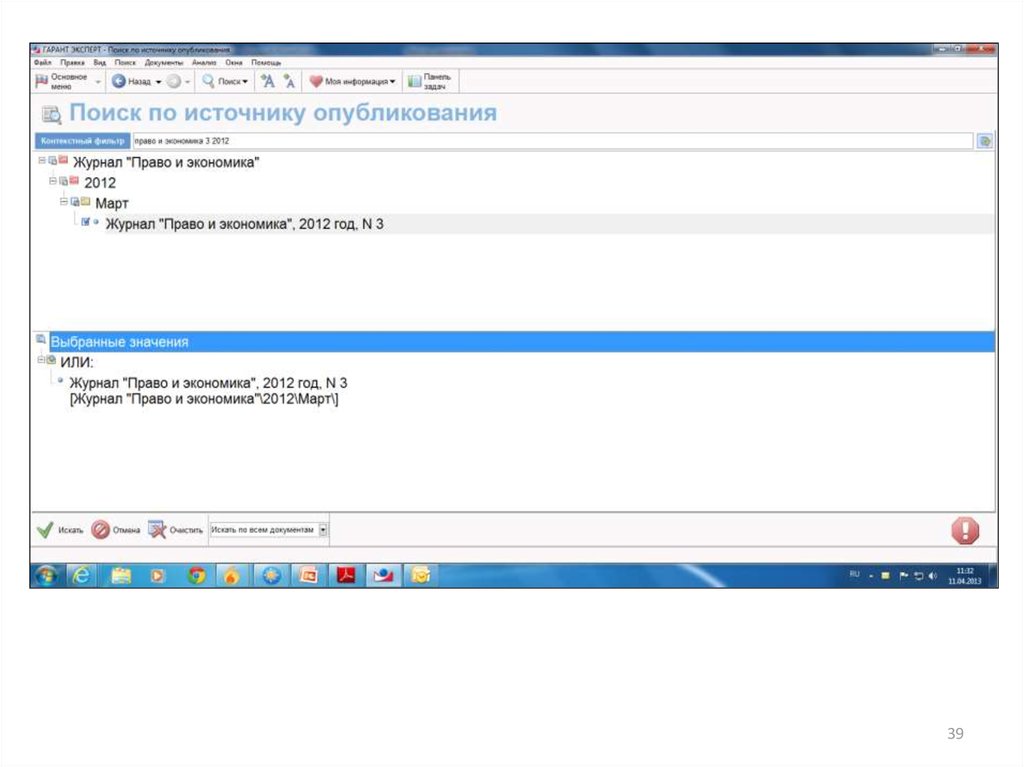
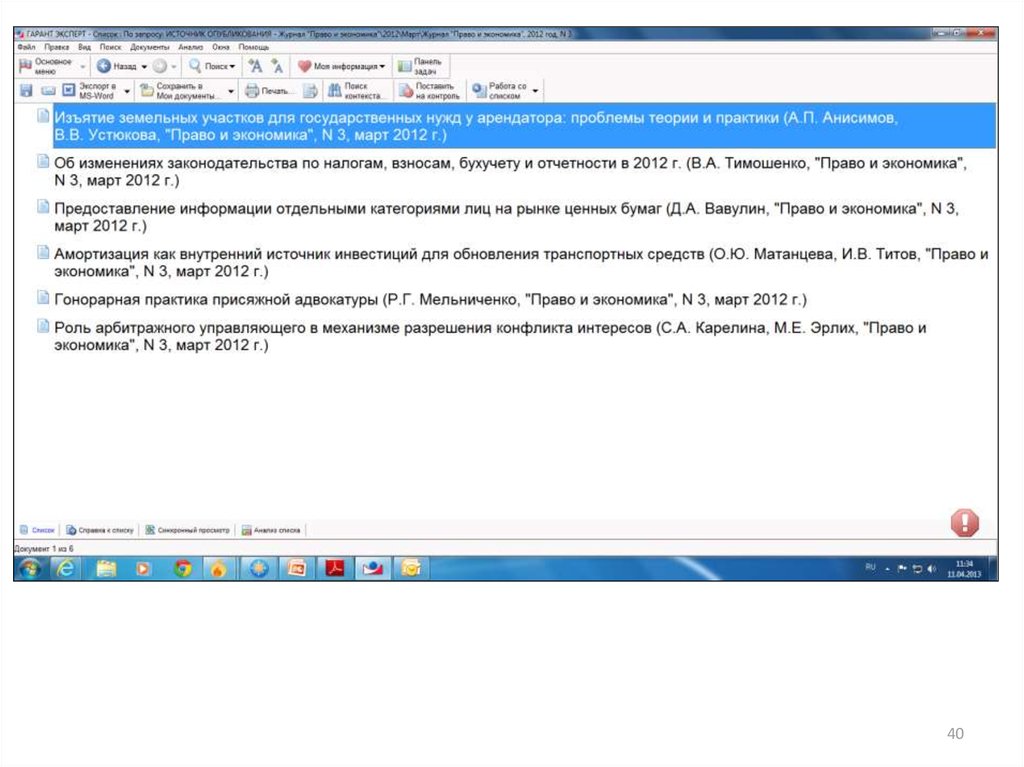

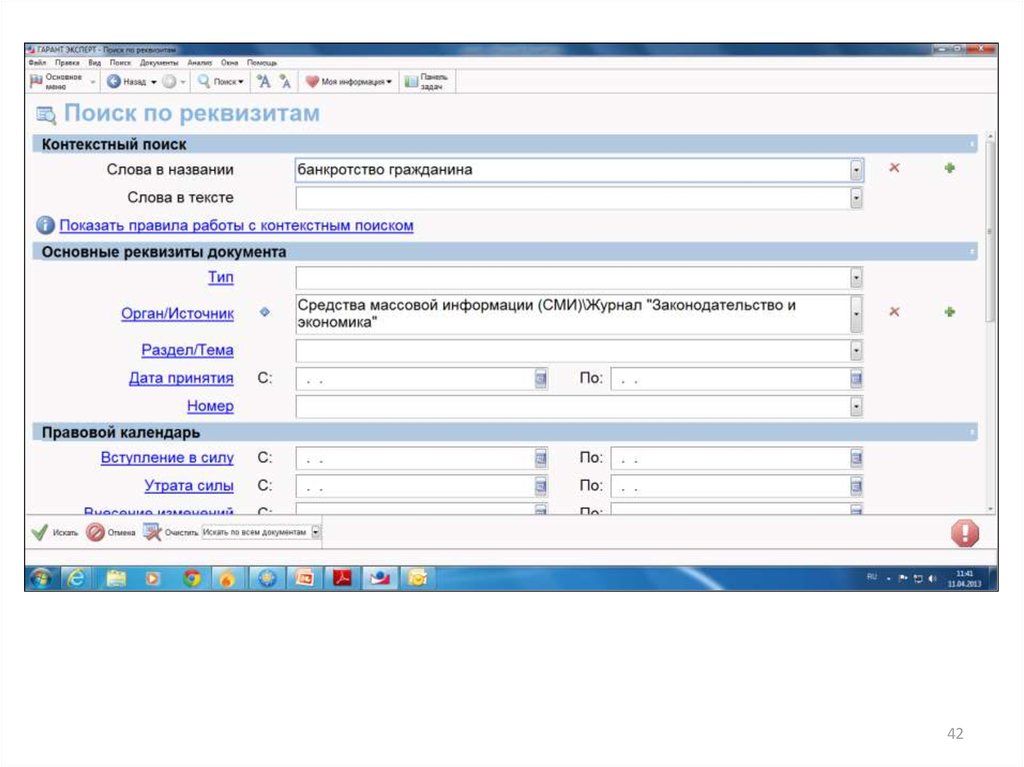
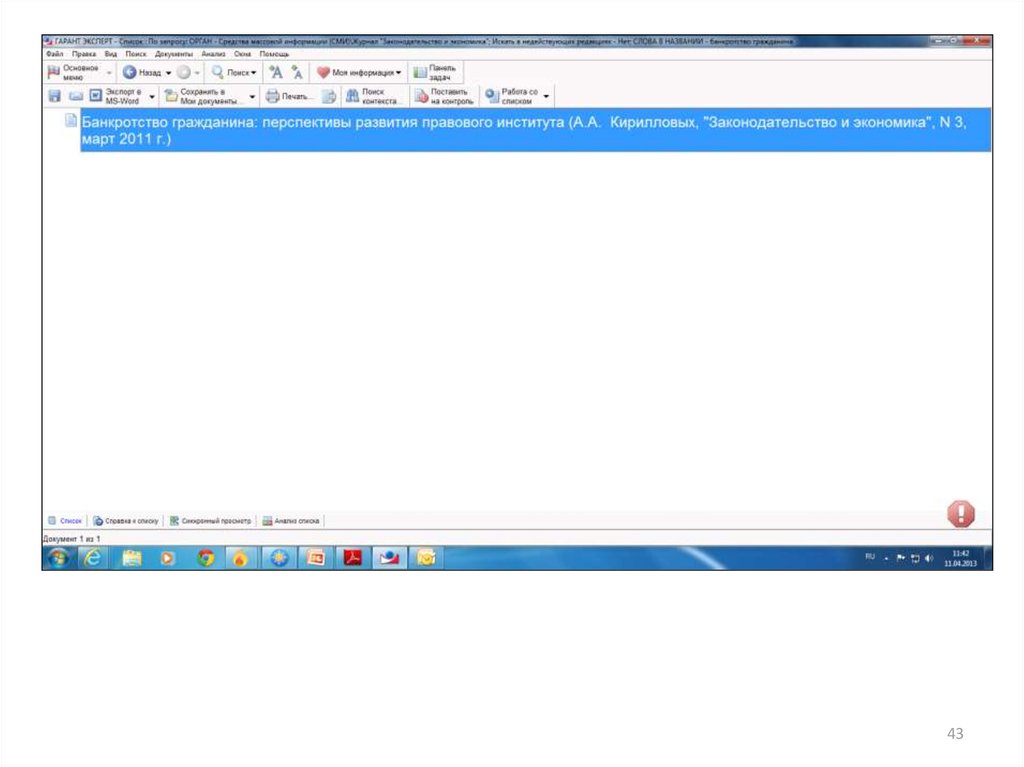
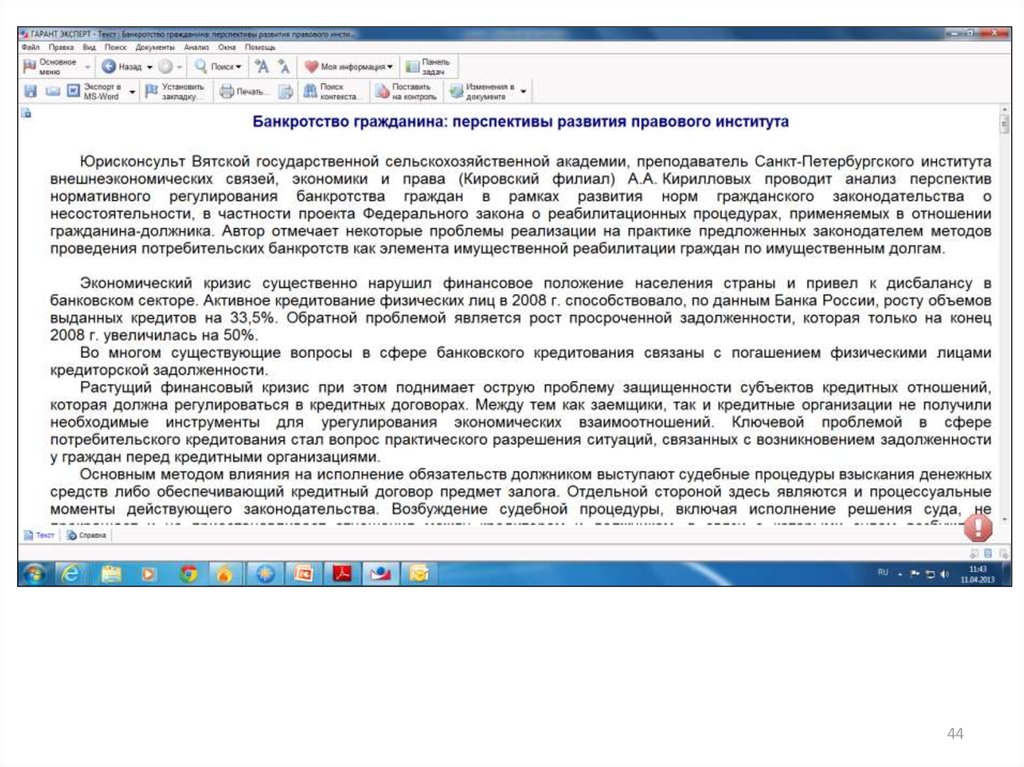

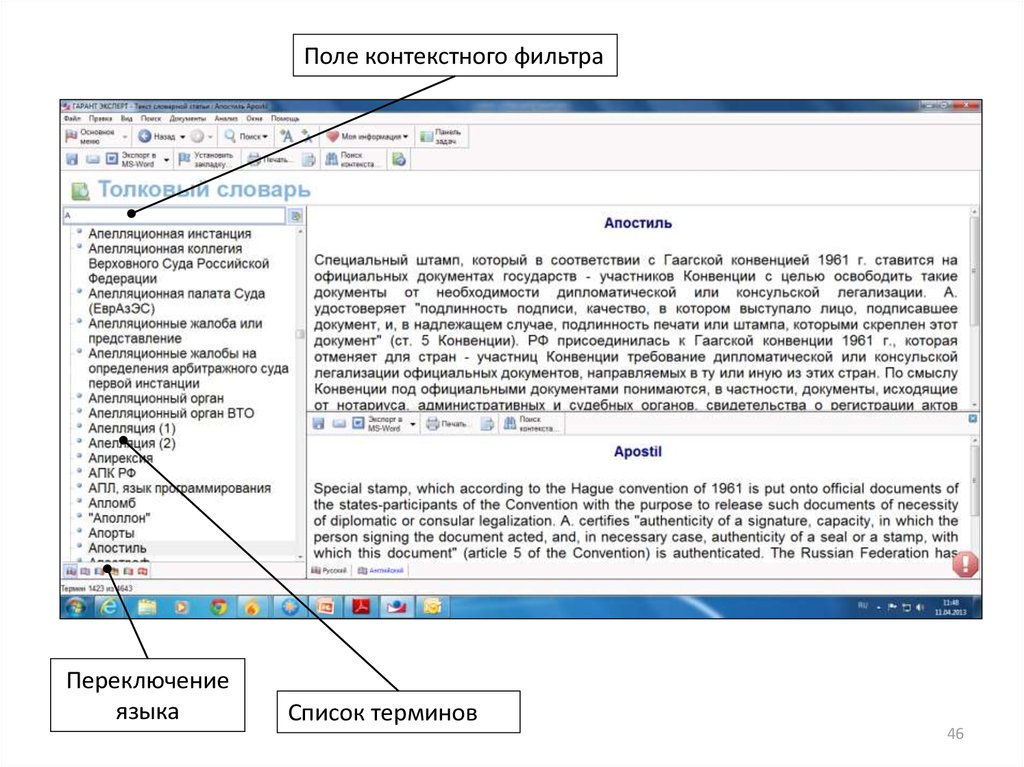
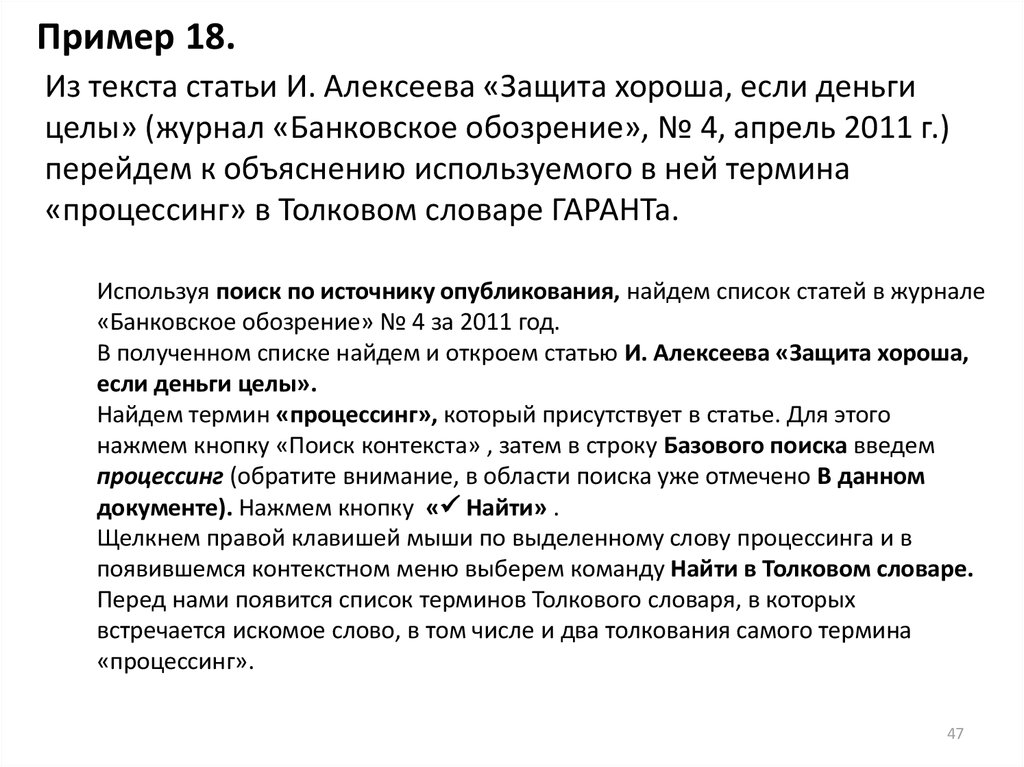
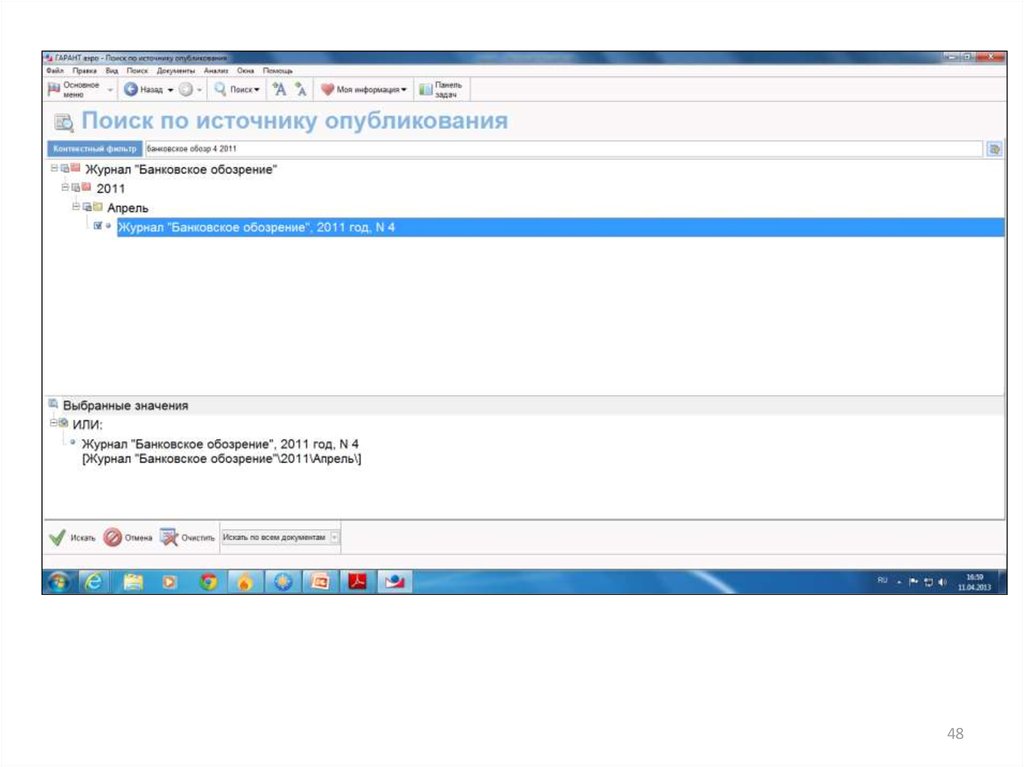
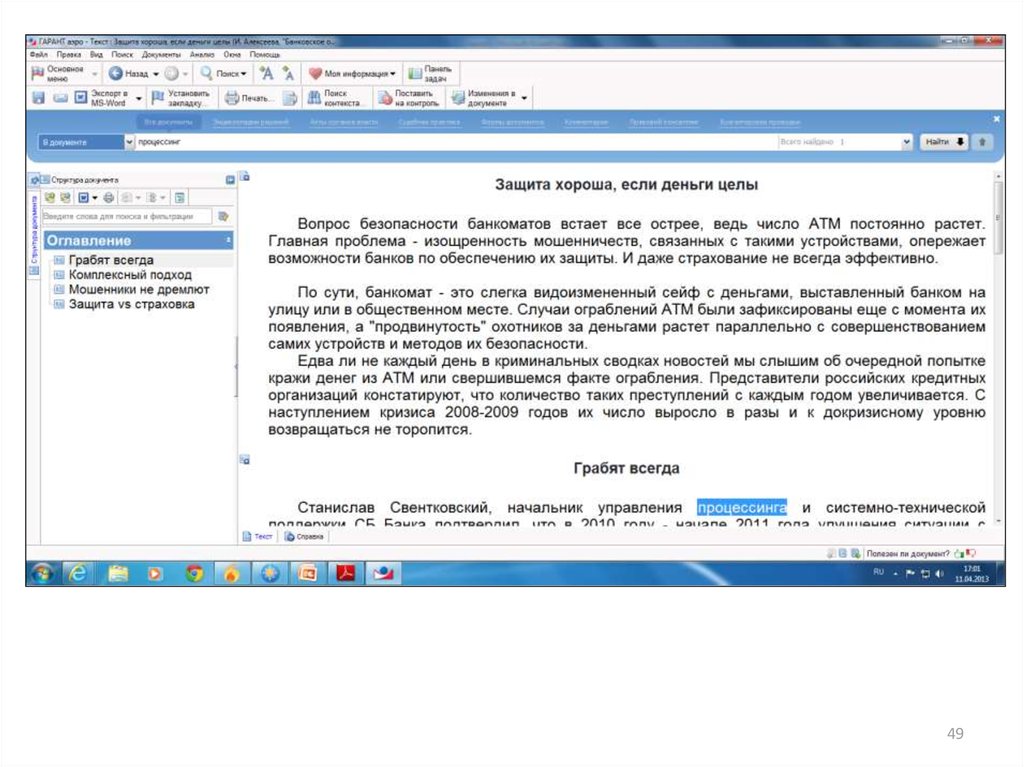

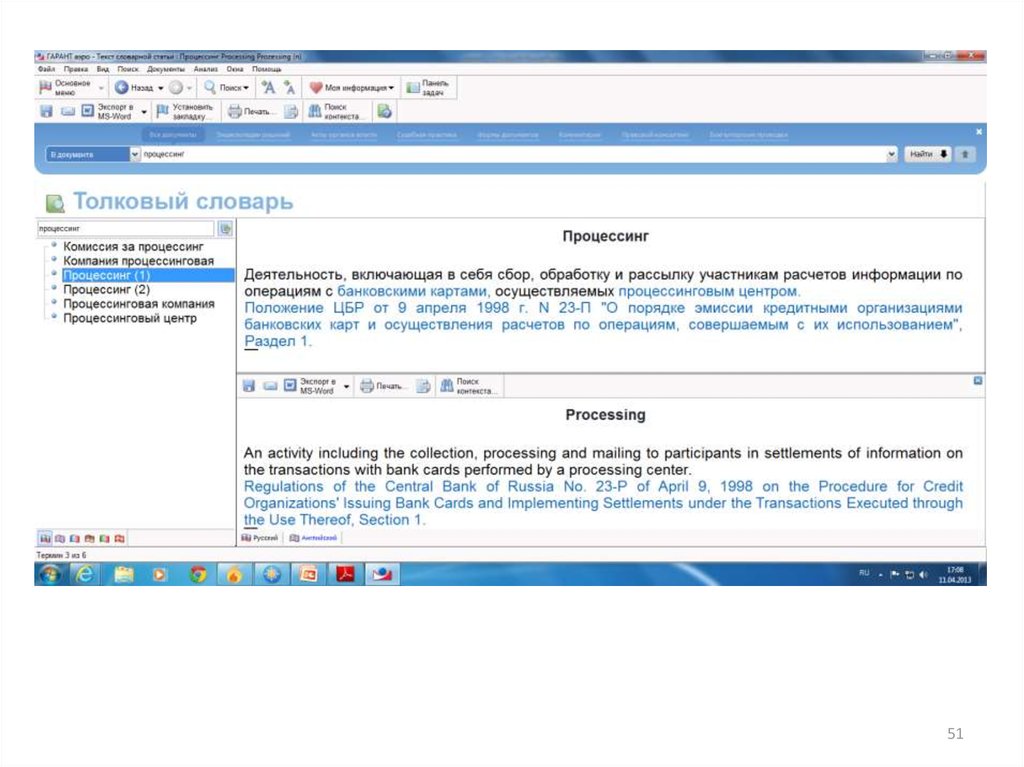





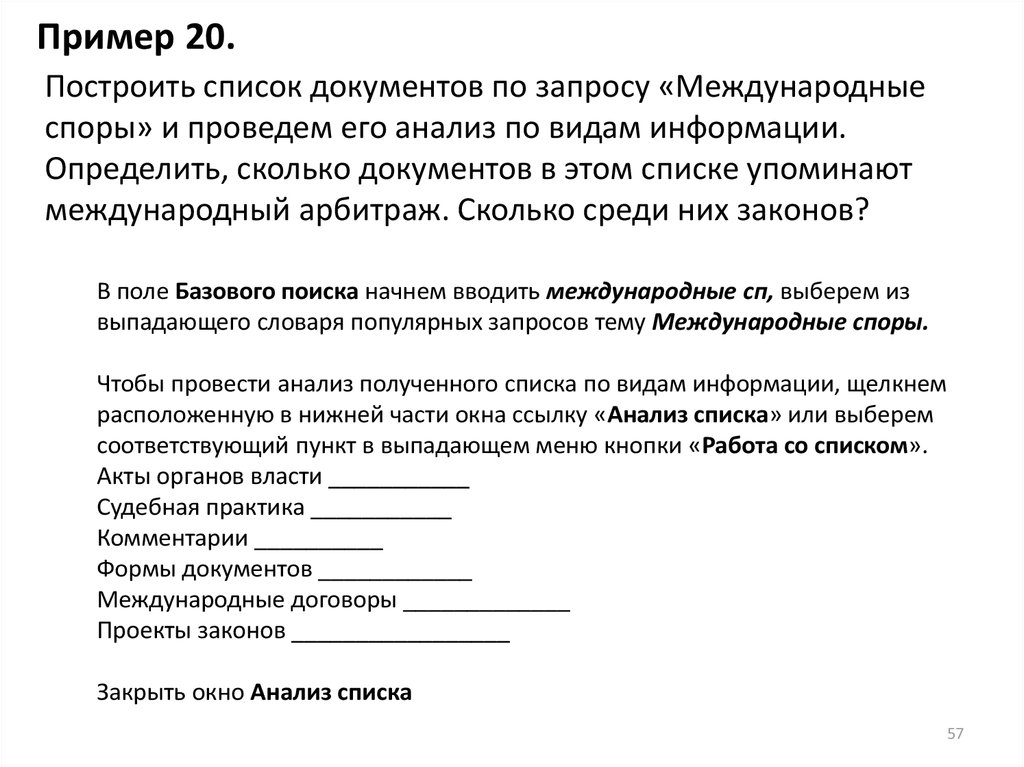

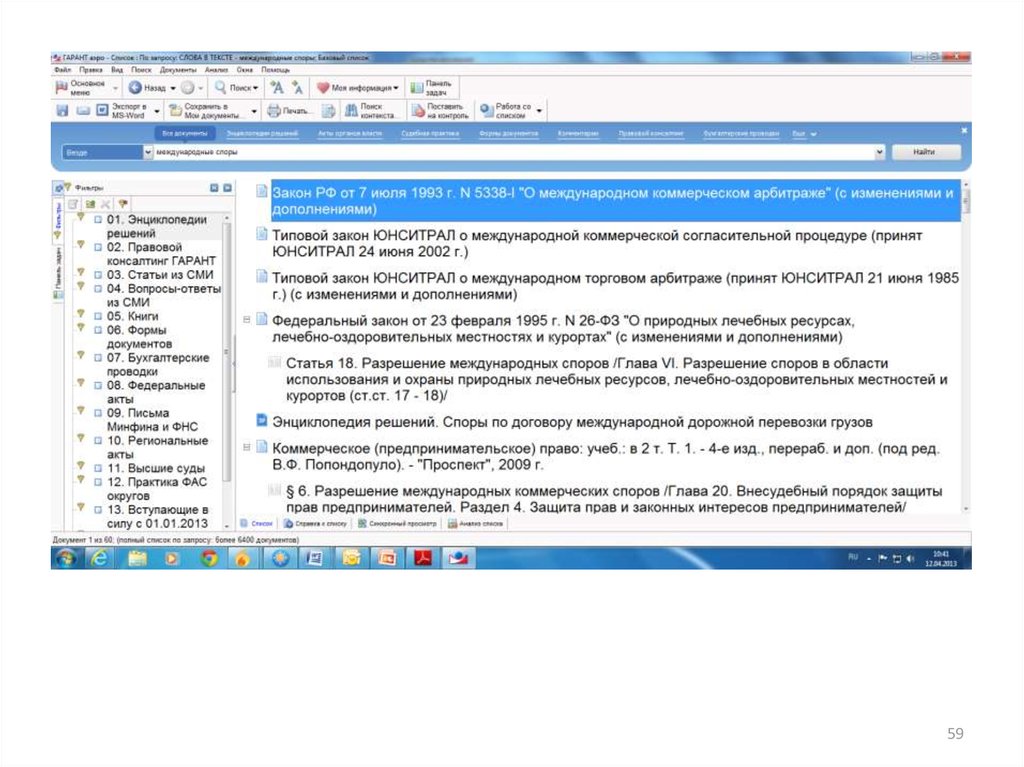


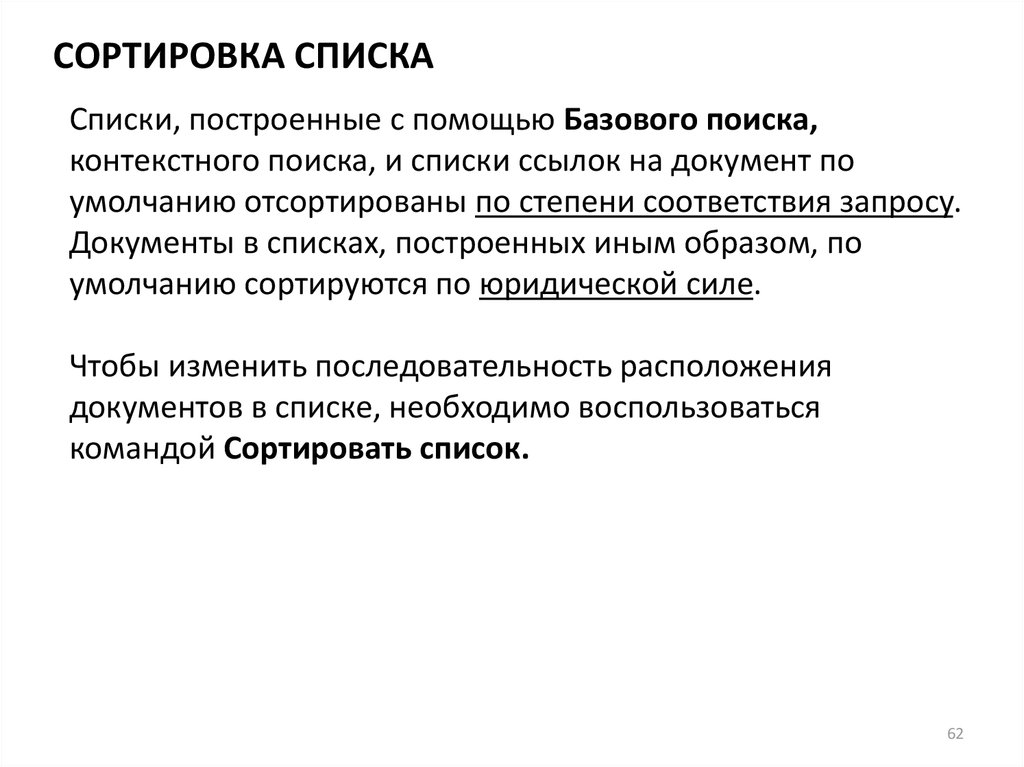

 Программное обеспечение
Программное обеспечение








